win7是一款十分受欢迎的系统,但是随时系统的不断更新,也有更多的用户想要将自己的电脑系统升级到win10系统。那么win7怎么重装系统win10呢?下面,小编就把win7重装系统win10的步骤教程分享给大家。
工具/原料:
系统版本:windows7系统
品牌版型:联想ThinkPad14
软件版本:下载火(xiazaihuo.com)一键重装系统2290
方法/步骤:
win7重装系统win10安装的教程:
1、安装前请把桌面以及C盘上面重要的文件备份到其他盘,以及关闭杀毒软件。

2、打开下载火(xiazaihuo.com)已将重装系统工具,等待本地环境检测完成。

3、在出现的系统选择列表中,选择安装的系统。

4、接着出现选择软件的界面,这对自己需求勾选安装的软件,然后点下一步。
电脑怎样重装系统win10专业版
电脑怎样重装系统win10?win10系统可谓是目前炙手可热的一款操作系统,凭借其新颖的界面,闪电般的开机速度,吸引了很多用户前往下载体验,那么电脑怎样重装系统win10专业版呢?下面,小编就把电脑重装系统win10专业版的步骤教程分享给大家。
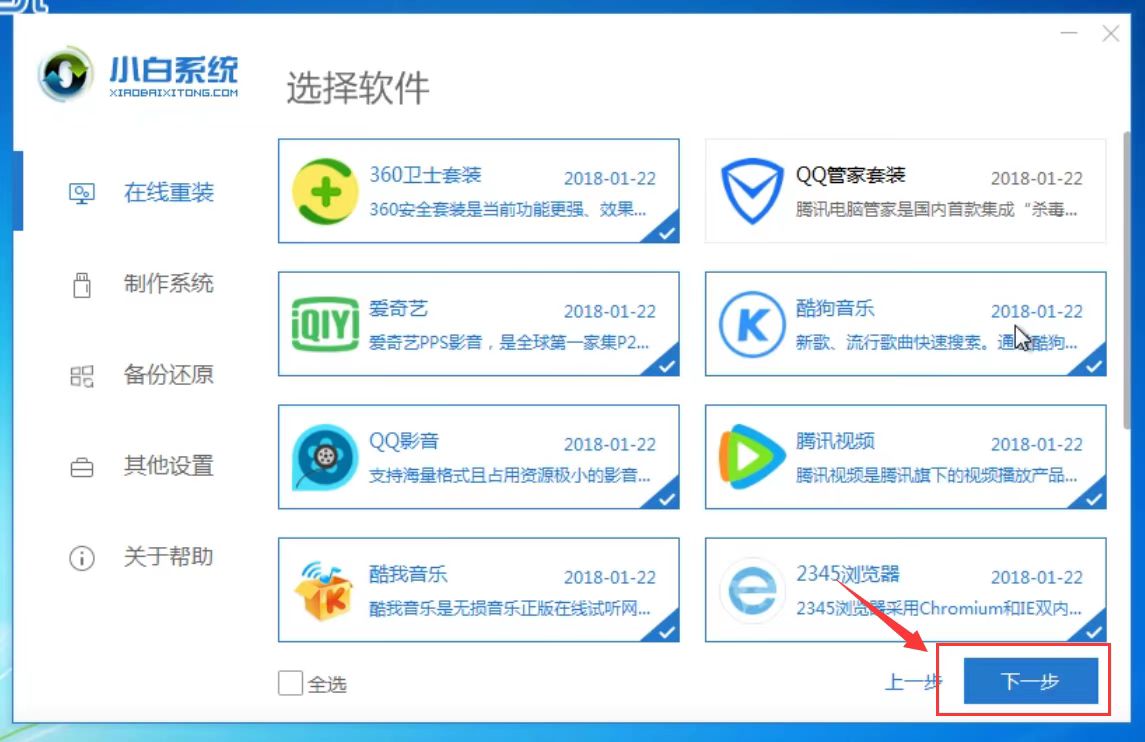
5、开始下载系统镜像和系统软件及相关驱动,下面都是全自动,期间不建议操作电脑和电脑睡眠。

6、下载完成以及环境部署后,自动重启电脑。

7、重启后选择要启动的系统,我们选择PE-MSDN选项,按回车键确定。

8、等待几分钟后进入PE系统界面,下载火(xiazaihuo.com)装机工具会自动开始安装系统,耐心等候重启进系统。

9、系统安装期间会多次自动重启,请放心,最好安装好后自动进入系统,就可以正常使用了哦。

拓展知识:电脑重装系统的更多方法
电脑如何重装系统win10
华硕台式机重装系统方法步骤教程
注意事项:
1、安装前请确保电脑盘符至少有2个,并且除系统盘外的盘需要有8G以上的空间。
2、请确保系统盘资料备份哦。
总结:以上就是win7系统重装win10系统的详细教程,希望可以帮助到大家。
以上就是电脑技术教程《教你win7怎么重装系统win10》的全部内容,由下载火资源网整理发布,关注我们每日分享Win12、win11、win10、win7、Win XP等系统使用技巧!戴尔电脑重装win10系统步骤
戴尔电脑重装系统步骤有哪些?最近很多win10的小伙伴来询问小编戴尔电脑如何重装win10系统,说自己的电脑最近非常卡,其实很简单,下面,小编就把戴尔电脑重装系统win10的步骤教程分享给大家。






